Wprowadzenie do tematu Vertex
Vertex to zaawansowany motyw WordPress, który może wzbogacić Twój blog lub stronę internetową o nowoczesny wygląd oraz funkcjonalności. Dzięki możliwościom dostosowania, Vertex pozwala nie tylko na efektywne zarządzanie treścią, ale także na wzbogacenie wizualnych aspektów strony, co ma kluczowe znaczenie w przyciąganiu uwagi odwiedzających.
Instalacja motywu
Aby rozpocząć korzystanie z Vertex, musisz najpierw pobrać pakiet motywu z obszaru członkowskiego Elegant Themes. Po zalogowaniu się do swojego konta, zlokalizuj interesujący Cię motyw na liście dostępnych produktów i kliknij link „pobierz”. Wybierz opcję „Pakiet motywu” i pobierz plik .ZIP na swój komputer.
Kiedy już masz plik motywu, przejdź do kokpitu WordPressa (wp-admin). Wybierz zakładkę Wygląd > Motywy, a następnie kliknij przycisk „Dodaj nowy”. Stamtąd wybierz „Prześlij motyw”, a następnie „Wybierz plik” i wskaź plik .ZIP, który pobrałeś wcześniej. Po załadowaniu pliku, kliknij „Zainstaluj teraz”. Po zakończeniu instalacji aktywuj motyw z poziomu zakładki Wygląd > Motywy.
Ustawienia logo
W Vertex możesz również zdefiniować własny obrazek logo. Aby ustawić logo, przejdź do opcji ePanel w kokpicie WordPressa. Pod zakładką Ustawienia ogólne znajdź pole „Logo”, gdzie możesz wpisać pełny adres URL do swojego logo. Możesz też skorzystać z przycisku „Prześlij obrazek”, aby załadować go bezpośrednio z komputera. Jeżeli nie masz jeszcze logo, dołączony plik logo.psd może posłużyć jako baza do stworzenia logo w programie graficznym.
Ustawienia nagłówka
Nagłówek Twojej strony składa się z czterech elementów:
- Obrazek logo – uzupełnij zgodnie z powyższymi instrukcjami.
- Opis strony – możesz go modyfikować w zakładce Ustawienia > Ogólne.
- Przycisk wezwania do działania – ustawienia mogą być modyfikowane w ePanel, klikając „Wygląd > Opcje motywu Vertex” i znajdując odpowiednie pola.
- Obrazek tła nagłówka – również dostosowujesz w ePanel, wybierając odpowiednią opcję do załadowania nowego obrazka.
Projekty
Motyw Vertex umożliwia także prezentację Twoich ostatnich prac w formie projektów. Po aktywacji motywu zauważysz zakładkę „Projekty”. Aby dodać nowy projekt, wybierz „Projekty > Dodaj nowy”. Podczas dodawania projektu, możesz wgrać obrazek za pomocą opcji „Obrazek wyróżniający”.
Dodatkowo, możesz wzbogacić projekt o galerię zdjęć. W tym celu kliknij ikonę „Dodaj media” nad edytorem tekstu i wybierz „Utwórz galerię”. Następnie wskaź obrazy, które chcesz dodać, i kliknij „Wstaw galerię”.
Slider
Vertex oferuje możliwość zbudowania slidera, który można zapełnić za pomocą stron lub postów z określonej kategorii. W zakładce Wygląd > Opcje motywu Vertex pod ustawieniami ogólnymi znajdziesz opcję wyboru między stronami a postami. Używając stron, wybierz, które chcesz wyświetlić, a w przypadku postów, wybierz „Kategoria wyróżniona”.
Każda strona lub post w sliderze powinny być również wzbogacone o obrazek wyróżniający, co możesz zrobić, edytując dany element i korzystając z opcji „Obrazek wyróżniający”.
Referencje
Możesz również dodawać referencje za pomocą nowego typu wpisu „Referencje”. Po aktywacji Vertex, znajdziesz zakładkę „Referencje”. Kliknij „Dodaj nową”, aby stworzyć nową referencję. Treść tego wpisu posłuży jako cytat referencyjny, a za pomocą „Obrazka wyróżniającego” można dodać zdjęcie.
Zespół
W Vertex istnieje również możliwość dodawania członków zespołu. Aby to zrobić, kliknij „Członkowie zespołu > Dodaj nowego”. Treść wpisu będzie się wyświetlać na stronie zespołu, gdzie zamieszczony zostanie również krótki opis każdego członka.
Każdy członek zespołu może mieć przypisany „Obrazek wyróżniający”, a także dodatkowe umiejętności, które można dodać w sekcji „Ustawienia ET”. Tutaj możesz wpisać nazwę umiejętności i procent jej biegłości.
Tworzenie strony ze zespołem
Po dodaniu kilku członków zespołu, stwórz stronę zespołu. W tym celu utwórz nową stronę i wybierz szablon „Zespół” w menu rozwijanym „Atrybuty strony”. Po opublikowaniu, przeglądający będą mogli zobaczyć biosy wszystkich członków zespołu.
Opis strony
Każda strona może mieć również unikalny opis, który wyświetli się pod tytułem. Aby dodać opis, stwórz nową pole niestandardowe o nazwie „Opis” (z wielką literą D) i wpisz istedi tekst.
Dostosowanie kolorów
Vertex posiada zintegrowany interfejs Dostosowywarki, dzięki któremu możesz szybko i łatwo zmieniać kolory motywu. Aby to zrobić, przejdź do Wygląd > Motywy > Dostosuj.
Import danych
Jeśli rozpoczynasz od zera, możesz zdecydować się na import próbnych danych, które odwzorują Twojego nowego WordPressa z fikcyjną zawartością. W tym celu użyj funkcji Narzędzia > Import w wp-admin i załaduj plik próbnych danych znajdujący się w folderze motywu.
Shortcodes i szablony stron
Vertex oferuje kompleksowy zestaw shortcode’ów, co pozwala na tworzenie zaawansowanych układów stron bez potrzeby znajomości HTML. Po zainstalowaniu motywu w edytorze tekstu, pojawią się nowe przyciski umożliwiające łatwe dodawanie shortcode’ów.
Motyw zawiera także różnorodne szablony stron, które mogą być wykorzystywane w różnych celach. Przy edytowaniu strony w wp-admin, korzystaj z rozwijanego menu „Szablony”, aby wybierać odpowiednie do swoich potrzeb.
Tłumaczenie motywu
Wszystkie motywy Vertex zawierają pliki Mo i Po, które pozwalają na tłumaczenie designu na inne języki. W celu przetłumaczenia, odwiedź folder /lang w swoim motywie.
Aktualizacja motywu
Aby zaktualizować swój motyw, przejdź do kokpitu WordPressa. Zanim jednak zaktualizujesz, musisz uwierzytelnić subskrypcję Elegant Themes, korzystając z wtyczki Elegant Themes Updater. Po aktywacji tej wtyczki, możesz zaktualizować motyw w standardowy sposób.
Uwierzytelnienie
Aby uwierzytelnić swoją instalację WordPress, musisz pobrać i zainstalować wtyczkę Elegant Themes Updater. Po zainstalowaniu i aktywowaniu, przejdź do Ustawienia > Ogólne i znajdź sekcję „Ustawienia automatycznych aktualizacji Elegant Themes”, gdzie należy wpisać swój klucz API. Po wypełnieniu odpowiednich pól, kliknij „Zapisz zmiany”.
Wykorzystując motyw Vertex, masz do dyspozycji wszelkie narzędzia, które pozwolą Ci na stworzenie profesjonalnej i estetycznej strony internetowej. Skorzystaj z jego możliwości już dziś, aby zwiększyć atrakcyjność swojej witryny w internecie.



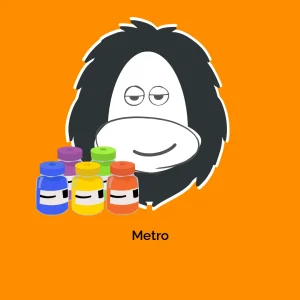
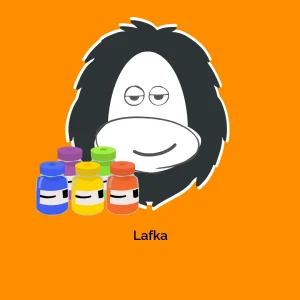
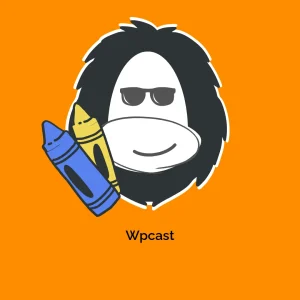
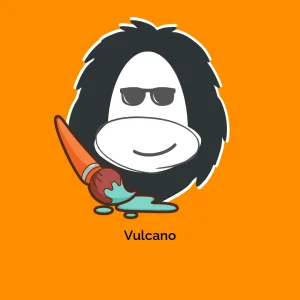

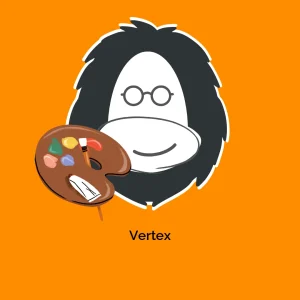
Opinie
Na razie nie ma opinii o produkcie.